钉钉电脑版怎么开启课堂答疑,钉钉电脑版开启课堂答疑的方法,华军软件园
近日有一些小伙伴咨询小编钉钉电脑版怎么开启课堂答疑?下面就为大家带来了钉钉电脑版开启课堂答疑的方法,有需要的小伙伴可以来了解了解哦 。
第一步:首先,打开电脑,在桌面点击钉钉电脑版快捷方式,如下图所示 。

文章插图
第二步:然后,在钉钉主界面点击左侧的工作图标,点击进入钉钉工作 。如下图所示 。

文章插图
第三步:在钉钉工作界面,点击进入课堂答疑功能,如下图所示 。

文章插图
第四步:然后,我们就可以对课堂答疑题目等进行编辑了,输入即可,如下图所示 。

文章插图
【钉钉电脑版怎么开启课堂答疑,钉钉电脑版开启课堂答疑的方法,华军软件园】第五步:在编辑界面下方,我们就可以选择课堂答疑的发送对象了,点击选中即可,如下图所示、

文章插图
第六步:最后,编辑完成后,点击下方的发布图标即可将课堂答疑发布,如下图所示 。
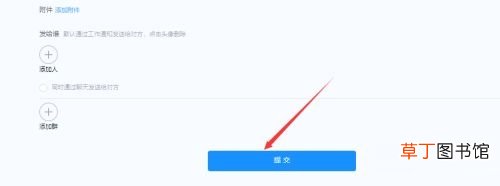
文章插图
以上就是小编给大家带来的钉钉电脑版怎么开启课堂答疑的全部内容,希望能够帮助到各位上网课的同学哦 。
推荐阅读
- 快速判断CPU的性能高低方法 电脑cpu配置高低怎么看
- 关于UG哪个版本比较稳定问题解答 ug哪个版本比较稳定好用点
- Mac电源适配器能充手机 苹果电脑充电器可以给手机充电吗
- 查找电脑显卡的图解 电脑显卡在哪个位置
- 推荐性价比最高5款iPad 苹果平板电脑哪款性价比最高
- 《兰陵王妃》宫廷版消消乐?珠光宝阁带你提升鉴宝能力
- win8系统添加输入法步骤图解 电脑怎么添加输入法呀
- 电脑微信发不出图解决办法 电脑微信截图发不出去怎么回事
- 苹果手机投屏电脑操作流程 ios屏幕镜像搜不到电脑怎么办
- 花呗怎么升级为标准版











